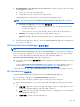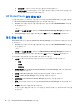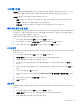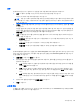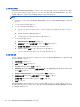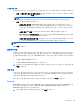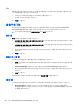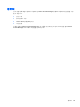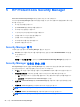Getting started with HP ProtectTools
지문
컴퓨터에 지문 인식기가 설치되거나 연결된 경우 지문 페이지에 다음 탭이 표시됩니다.
● 등록—사용자가 등록할 수 있는 최소 및 최대 지문 수를 선택할 수 있습니다.
지문 인식기에서 모든 데이터를 지울 수도 있습니다.
주의: 지문 인식기에서 전체 데이터를 지우면 관리자를 비롯한 모든 사용자의 지문 데이터 전체
가 지워집니다. 지문만 사용하도록 로그온 정책이 설정된 경우 모든 사용자가 해당 컴퓨터에 로그
온 할 수 없습니다.
●
민감도—슬라이더를 이동하여 손가락을 스와이프할 때 지문 인식기에 사용되는 민감도를 조정할
수 있습니다.
지문을 일관되게 인식할 수 없을 경우 민감도 설정을 낮춰야 할 수도 있습니다. 민감도 설정을 높
이면 지문을 문지를 때 다양한 환경에 대한 민감도가 증가되어 잘못 수용할 가능성이 줄어듭니다.
중간-높음 설정은 보안과 편의성을 동시에 적절하게 제공합니다.
●
고급—다음 옵션
중 하나를 선택하여 전원을 절약하고 시각적 피드백을 향상시키도록 지문 인식
기를 구성할 수 있습니다.
◦
최적화됨—필요한 경우 지문 인식기가 활성화됩니다. 인식기를 처음 사용하는 경우 약간 지
연될 수 있습니다.
◦
전원 절약—지문 인식기의 응답이 느리지만 전력을 적게 사용합니다.
◦ 전체 전원—지문 인식기를 언제든 사용할 수 있지만 전력을 많이 사용합니다.
얼굴
컴퓨터에 웹캠이 설치되거나 연결된 경우 Face Recognition 프로그램이 설치되어 있으면, 관리자가 컴
퓨터 보안 위반으로 발생하는 어려움과 사용 편의성의 균형을 위해 Face Recognition 에 대한 보안 수
준을 설정할 수 있습니다.
1. 인증 정보를 누른 다음 얼굴을 누릅니다.
2. 편의성을 높이려면 슬라이더를 눌러 왼쪽으로 이동하고, 정확도를 높이려면 슬라이더를 눌러 오
른쪽으로 이동합니다.
●
낮음—등록된 사용자가 손쉽게
한계 상황에 대한 액세스를 얻게 하려면 슬라이더 막대를 클
릭하여 낮음 위치로 이동합니다.
●
보통—보안과 편의성 사이에서 적절한 조합을 제공하려거나 무단 로그온이 발생할 수 있는
위치에 기밀 정보 또는 컴퓨터가 있는 경우, 슬라이더 막대를 클릭하여 보통 위치로 이동합
니다.
●
높음—등록된 장면 또는 현재 조명이 정상보다 어둡고 잘못 수락될 가능성이 낮은 경우
사용
자가 액세스를 얻기가 더 어려워지게 하려면 슬라이더 막대를 클릭하여 높음 위치로 이동합
니다.
3. 원래 값으로 설정을 되돌리려면 기본값 복원을 누릅니다.
4. 적용을 누릅니다.
스마트 카드
인증용으로 사용할 스마트 카드는 관리자가 먼저 초기화해야 합니다. Windows 에서는 대부분의 CSP
및 PKCS11 표준 스마트 카드를 지원합니다.
시스템 구성 19